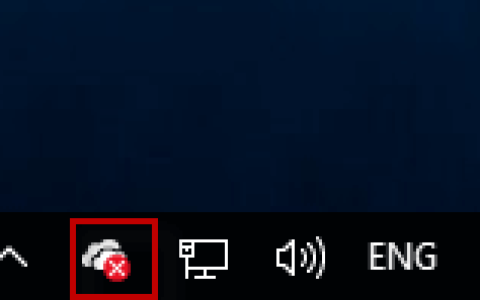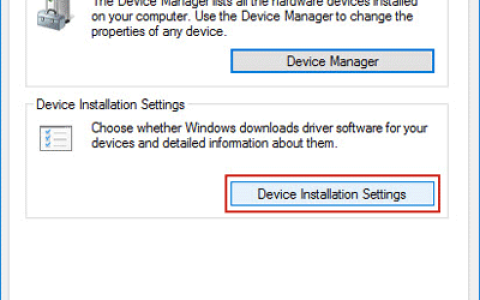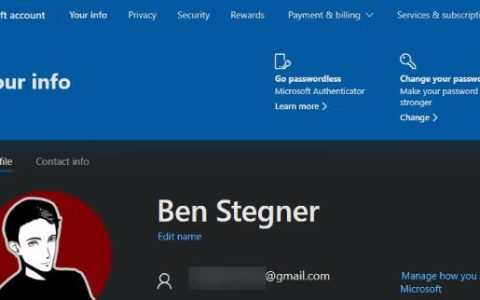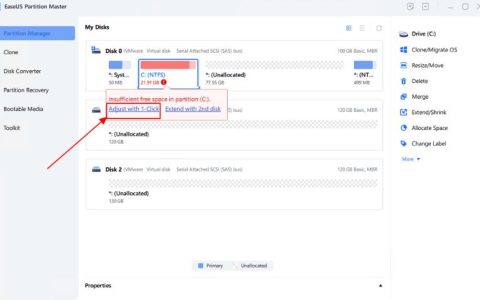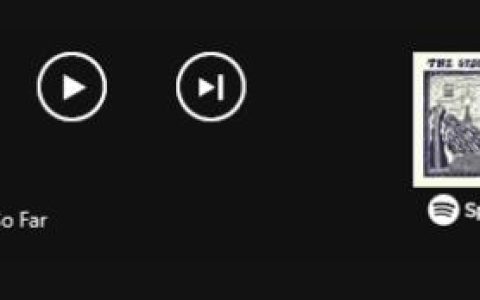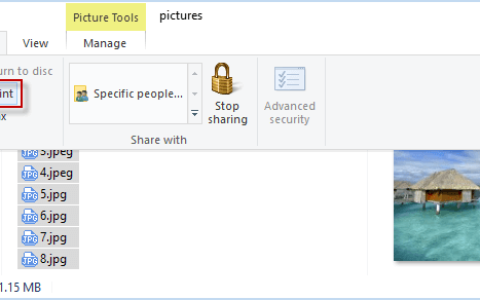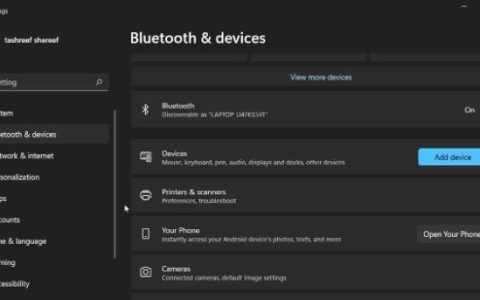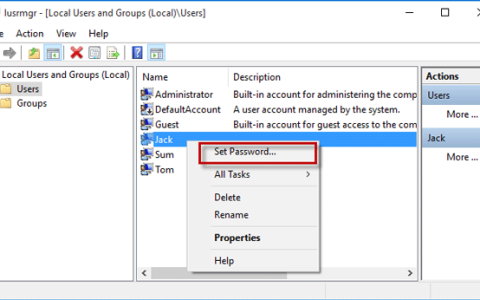当您更改其内容时,Windows 桌面或 Windows 文件资源管理器窗口或文件夹将自动刷新。这可能是创建一个新的快捷方式,在其中创建或保存一个新的文件或文件夹,等等。但有时,您可能会发现桌面或窗口可能不会自动刷新,并且无法看到变化;您必须通过按 F5 或通过上下文菜单手动刷新它。
桌面、文件夹或资源管理器不会自动刷新
如果 Windows 11/10 桌面没有自动刷新或自动刷新不起作用,而您需要手动刷新它,那么您可以按照以下步骤尝试修复问题。
打开注册表编辑器并导航到以下注册表项:
HKEY_CLASSES_ROOT\CLSID
64 位用户可能需要查看:
HKCR\Wow6432Node\CLSID\
在这里右键单击 CLSID 并选择Find以搜索dontrefresh。如果找到它,并且它的值设置为1,请将其值更改为0。
根据您的 Windows 是 32 位还是 64 位,您可能会在这些位置之一找到它:
HKEY_CLASSES_ROOT\CLSID\{BDEADE7F-C265-11D0-BCED-00A0C90AB50F}\实例
HKEY_CLASSES_ROOT\Wow6432Node\CLSID\{BDEADE7F-C265-11D0-BCED-00A0C90AB50F}\实例
如果看不到它,则必须创建 路径
{BDEADE7F-C265-11D0-BCED-00A0C90AB50F}\Instance\dontrefresh
通过右键单击并在每个级别选择“新建”>“DWORD”,如下所示:
- 右键单击 > 新建 > 密钥 > 为其命名
{BDEADE7F-C265-11D0-BCED-00A0C90AB50F} - 右键单击 > 新建 > 密钥 > 将其命名为实例
- 右键单击 Instance > New > DWORD for 32-bit systems -OR- QWORD for 64-bit systems。
- 然后再次右键单击该 WORD,将其重命名为dontrefresh并为其赋值0。
众所周知,这在大多数情况下都有助于解决问题。
如果没有,这里有一些其他建议:
1] 使用Nirsoft 的ShellExView并禁用可能阻碍 Windows 资源管理器顺利运行的第三方 shell 扩展。这可能是一种试错法。
2] 从任务管理器中,终止 explorer.exe进程,然后重新启动它。此外,恢复默认的资源管理器设置。为此,请打开“文件夹选项”并在“常规”选项卡下,按“恢复默认值”。单击应用并退出。
3] 有些人发现删除缩略图缓存并 重建图标缓存 帮助他们解决了问题。
4] 在干净启动状态下重新启动并尝试解决问题。
这个问题似乎很常见 – 如此之多以至于甚至有一个首字母缩略词:WEDR – Windows Explorer Doesn’t Refresh!
Microsoft 已在 KB960954 和 KB823291 中发布了一些修补程序来解决此类问题。在您决定下载和应用它们之前,请检查它们是否适用于您的操作系统和情况。
如果您的桌面图标在 Windows 11/10启动时加载缓慢,请参阅此帖子。